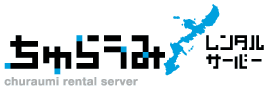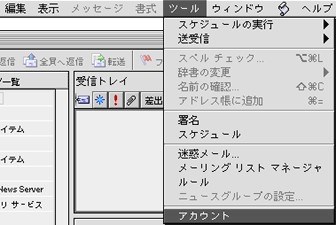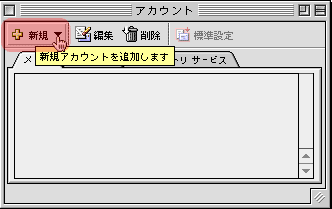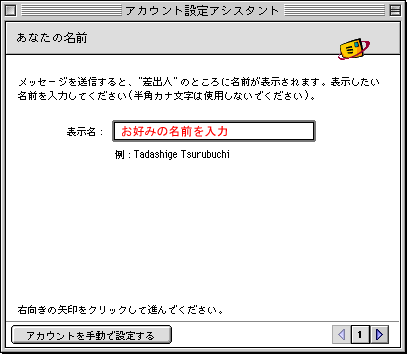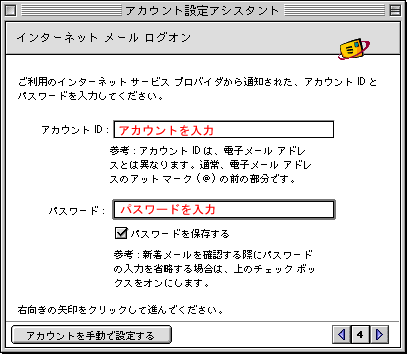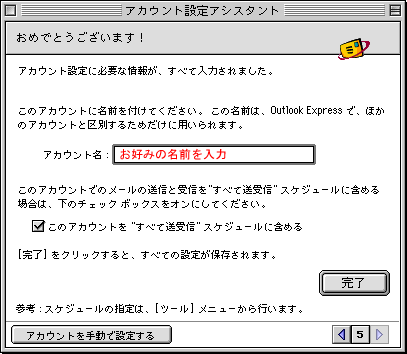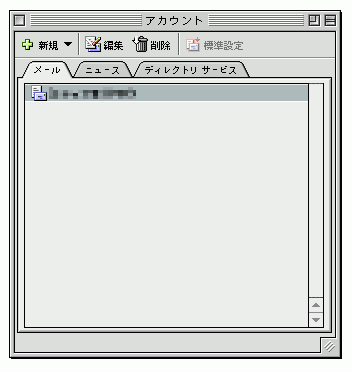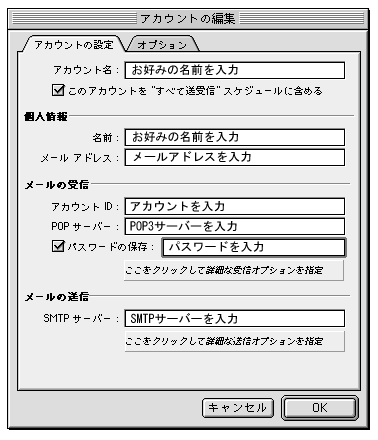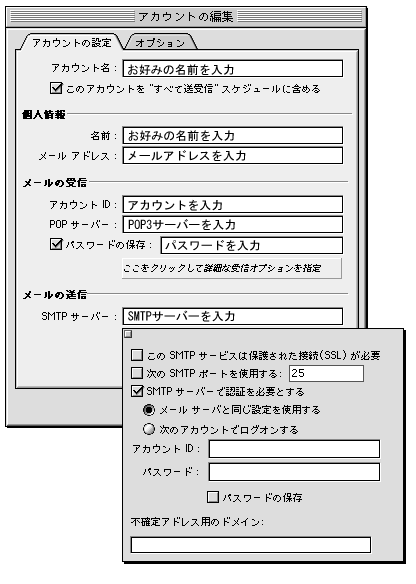OutLook Express5の設定方法
右向きの三角ボタンをクリックして必要事項を入力して行ってください。
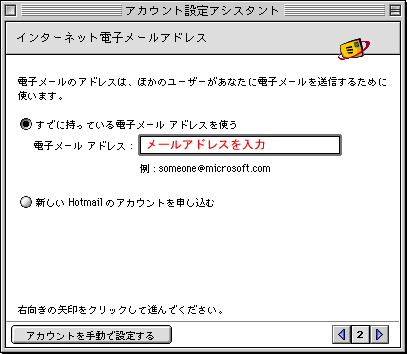
| 電子メールアドレス……… | お客様のメールアドレスを入力してください。 ※「コントロールパネル」の「メールアカウント情報」から ご確認ください。 |
| 戻る | 次へ |
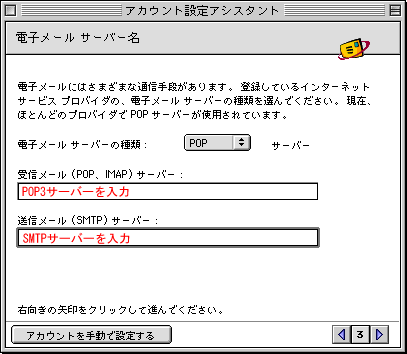
| 電子メールサーバーの種類………… | [POP]を選択してください。 |
| 受信メール(POP、IMAP)サーバー… | [POP3サーバー]を入力してください。 |
| 送信メール(SMTP)サーバー………… | [SMTPサーバー]を入力してください。 |
※POP3サーバー名、SMTPサーバー名は、コントロールパネルの「メールアカウント情報」にてご確認ください。
| 戻る | 次へ |